

Por Gina Barrow, Última atualização: September 27, 2017
"Posso ainda recuperar conversas do WhatsApp do iPhone? A apaguei por engano toda a conversa do WhatsApp que tive com meu chefe. Ele me enviou algumas notas importantes para lá e agora não as tenho. Não tenho certeza se eu tinha o backup do WhatsApp.”
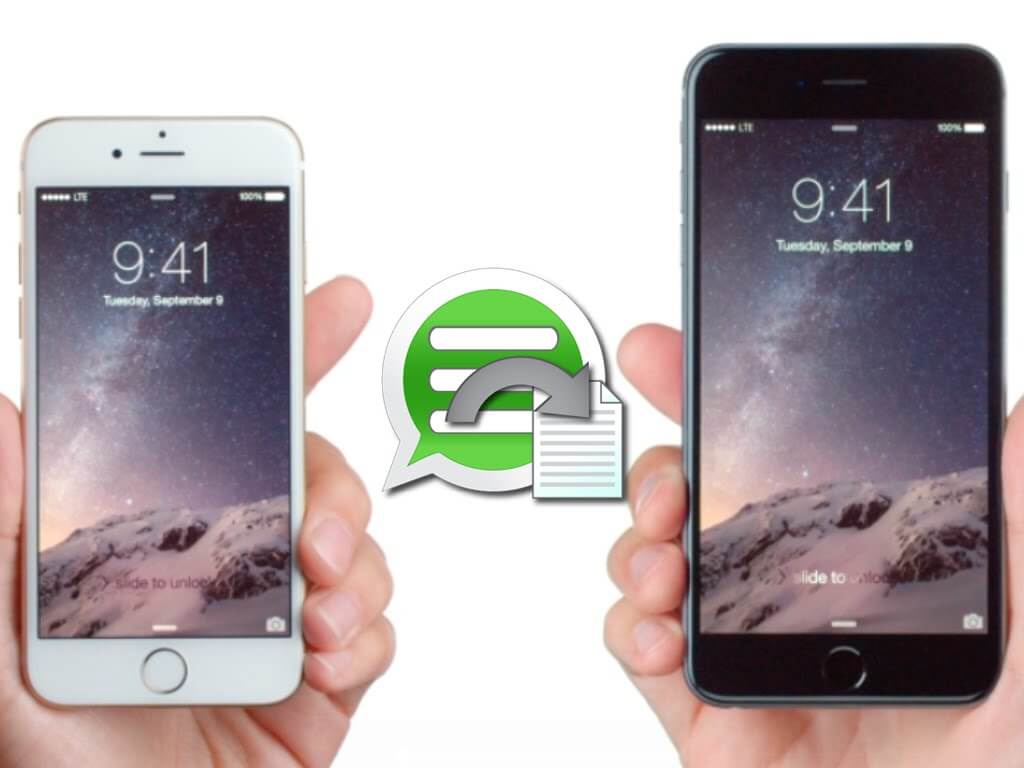
Como recuperar conversas excluídas do WhatsApp do iPhone
Já é do conhecimento geral que o WhatsApp é o maior e mais popular aplicativo de mensagens instantâneas depois do SMS ou das mensagens de texto. Ele ganhou sucesso global por causa de seus recursos interessantes e facilidade de uso. Ele tem sido usado por vários motivos, como conversas pessoais, de negócios ou em grupo. No entanto, o WhatsApp não armazena nossas conversas em seus servidores porque eles fornecem criptografia de ponta a ponta para todos os segmentos de mensagens. Então, o que acontecerá se você perder ou excluir suas mensagens do WhatsApp? Há muitas coisas que você pode fazer para recuperar conversas do WhatsApp do iPhone. Neste artigo, você descobrirá diferentes maneiras de recuperar conversas do WhatsApp, bem como diferentes opções para armazenar suas mensagens. Maneiras básicas, como instalar e desinstalar o WhatsApp, podem ajudar a recuperar conversas, mas, claro, é melhor usar os métodos confiáveis sobre como manter cópias e salvar conversas do WhatsApp do seu iPhone. Nunca permita que a perda de dados atrapalhe sua experiência completa com o telefone. Leia os guias completos sobre como fazer backup e recuperar conversas do WhatsApp do iPhone.
Parte 1. Recupere conversas do WhatsApp do iPhone via iCloud BackupParte 2. Recupere conversas do WhatsApp do iPhone por e-mailParte 3. Faça backup e recupere conversas do WhatsApp com o iTunesParte 4. Restaure conversas do WhatsApp do iPhone com o FoneDog Toolkit - iOS Data RecoveryParte 5. Guia de vídeo: como recuperar conversas excluídas do WhatsApp do iPhoneParte 6. Conclusões
O iCloud oferece opções de backup para todas as suas conversas do WhatsApp, assim como no seu iPhone. Como o iCloud fornece a maneira mais fácil de recuperar dados do telefone, você também pode confiar nesse armazenamento para armazenar suas conversas do WhatsApp. O WhatsApp criou uma maneira de permitir que seus usuários com dispositivos iOS mantenham backups de todas as suas mensagens e anexos no iCloud, já que o aumento da perda de dados aumentou severamente ao longo dos anos. Agora você pode usar o WhatsApp com confiança, sem o medo de excluir acidentalmente suas mensagens e anexos. Tudo que você precisa fazer é definir e criar o de backup iCloud e então você está pronto para ir.
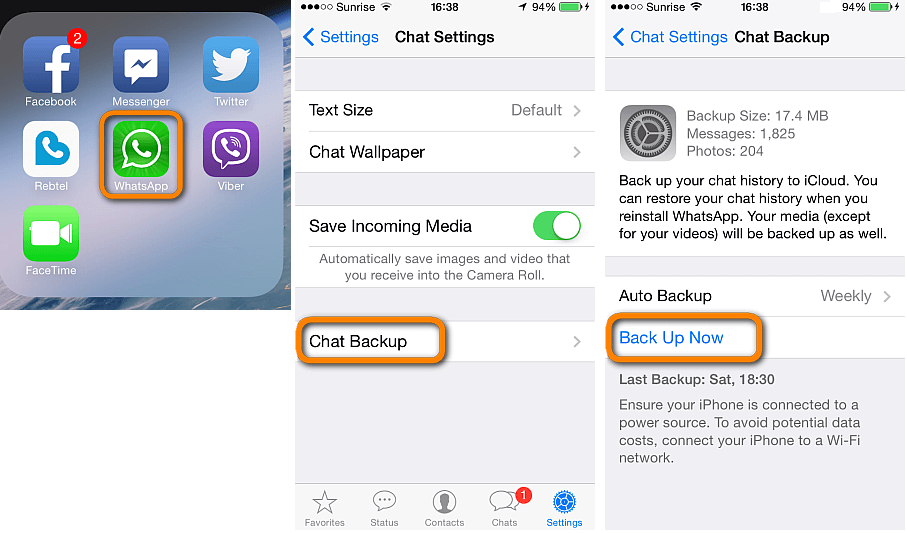
Isso é para habilitar o backup manual do iCloud, no entanto, se você quiser definir um backup automático, toque em Backup automático e defina a frequência de backup com base em sua escolha. Todas as conversas e mídias do WhatsApp serão copiadas para o iCloud, onde você pode incluir ou excluir vídeos. Lembre-se de que os vídeos podem consumir mais espaço, portanto, considere isso ao fazer backup no iCloud. Se esta for a primeira vez que você faz backup no iCloud, pode demorar um pouco, dependendo do tamanho total do backup e da velocidade da sua conexão com a Internet.
A fim de recuperar conversas do WhatsApp do iPhone via iCloud, você precisa fazer o seguinte:
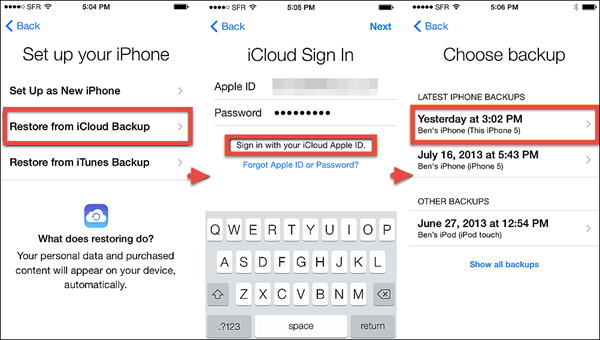
Não é altamente recomendável que você use dados de celular ou celular ao fazer backup de suas conversas do WhatsApp no iCloud, pois isso pode causar excessos indesejados em sua conta pós-paga. É melhor realizar o backup enquanto estiver conectado a uma rede sem fio. Outro requisito importante é que seu iPhone deve estar executando o iOS 7 e superior para poder usar o backup do iCloud e com uma conta iCloud existente. Você também pode registrar uma conta do iCloud e desfrutar de 5 GB gratuitos de armazenamento em nuvem.
Outra opção para recuperar conversas do WhatsApp do iPhone é enviar por e-mail seus históricos de bate-papo. Esta é de longe a maneira mais fácil de se apossar de suas conversas. Você precisa enviar os tópicos de conversa por e-mail para você mesmo ou para outro destinatário de e-mail. Primeiro, você precisa abrir o WhatsApp no seu iPhone e fazer o seguinte:
Recuperar e-mail
Todas as conversas do WhatsApp serão organizadas de acordo com carimbos de data e hora e tópicos de conversa.
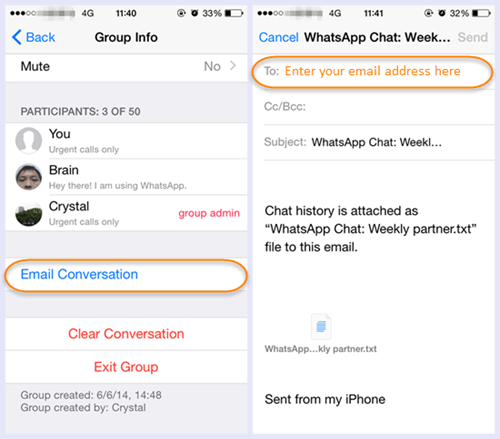
Quando você usa o iTunes como sua principal fonte de backup, ele faz backup de todos os seus aplicativos e outras configurações do telefone, incluindo conversas do WhatsApp. O processo é o mesmo que você normalmente faz backup do seu telefone no iTunes. Então, se você recuperar conversas do WhatsApp do iPhone, deve ser a restauração completa do arquivo de backup do iTunes.
Backup para o iTunes
Restaurar backup do iTunes
Além de todas as opções dadas, você pode facilmente recuperar conversas do WhatsApp do iPhone sem todas as etapas complicadas. Se você perceber sempre que restaurar a partir do backup do iTunes ou do iCloud, perderá mais dados, especialmente os atuais e os existentes. O problema é que você não pode simplesmente recuperar apenas a conversa do WhatsApp, mas precisa aplicar todo o arquivo de backup. Não é o incômodo? FoneDog Toolkit - Recuperação de dados iOS fez a solução perfeita para a recuperação do seu WhatsApp. Ele foi desenvolvido para fornecer facilidade e conveniência para todos os usuários do iOS, especialmente para aqueles sem nenhuma habilidade técnica. FoneDog Toolkit - Recuperação de dados iOS tem três métodos diferentes para recuperar conversas do WhatsApp do iPhone. Confira-os abaixo:
Sempre que excluímos ou removemos certas coisas no iPhone, como conversas do WhatsApp, contatos, mensagens, fotos e muito mais; eles não vão embora ainda. Eles ainda estão dentro da memória interna do iPhone e apenas escondidos a olho nu. Para que possamos vê-los de volta, precisamos usar ferramentas de terceiros para realizar a recuperação. Mas lembre-se, quando você descobrir que suas conversas do WhatsApp desapareceram e você perdeu os backups alocados para restaurar, pare de usar o iPhone imediatamente para evitar a substituição dos dados. Você pode manter o modo avião até finalmente recuperá-los.
Passo 1. Download FoneDog Toolkit - Recuperação de dados iOS no computador e execute o programa
O primeiro passo é certificar-se de ter baixado FoneDog Toolkit - Recuperação de dados iOS programa e o instalou com sucesso em seu computador. Inicie o programa logo após e clique na primeira opção: Recuperar do dispositivo iOS no painel do lado esquerdo.

Passo 2. Conecte o iPhone ao computador
Usando um cabo USB original, conecte o iPhone ao computador e clique em 'Iniciar digitalização,

Etapa 3. Visualizar conversas do WhatsApp
Após a digitalização, você pode ver as categorias de arquivos no lado esquerdo da tela. Vá direto para Mensagens e anexos do WhatsApp e visualize as conversas ausentes. Você pode recuperá-los todos ou escolher seletivamente apenas o que você precisa clicando em suas respectivas caixas. Você será solicitado a salvá-los em uma pasta de sua escolha no computador.

FoneDog Toolkit - Recuperação de dados iOS fornece uma maneira fácil de recuperar conversas do WhatsApp do iPhone usando o backup do iTunes. Você pode recuperar especificamente as conversas do WhatsApp apenas sem a necessidade de aplicar todo o conteúdo de backup do iTunes, mantendo seu telefone protegido contra mais perda de dados.
Passo 1. Lançar FoneDog Toolkit - Recuperação de dados iOS
Se você ainda não baixou FoneDog Toolkit - Recuperação de dados iOS, então faça isso. Quando estiver pronto, inicie o programa e clique na próxima opção de recuperação que é 'Recuperar do arquivo de backup do iTunes'. Não há necessidade de conectar o iPhone usando um cabo USB.

Passo 2. Escolha o backup do iTunes
Agora você pode ver a exibição de todos os arquivos de backup do iTunes, onde você pode selecionar o backup mais recente e clicar em 'Iniciar digitalização' para iniciar o processo de recuperação.

Etapa 3. Visualizar e recuperar conversas do WhatsApp
Após a verificação, agora você pode ver os arquivos recuperados do iTunes Backup. Vá diretamente para “Mensagens e anexos do WhatsApp” e encontre as conversas excluídas. Usando as caixas de seleção fornecidas, você pode restaurar seletivamente apenas as conversas necessárias. Clique no 'Recuperar' na parte inferior da tela para salvá-los na pasta de saída desejada no computador.

Todos sabemos que o iCloud é a maneira mais conveniente de recuperar conversas do WhatsApp do iPhone. Com isso, FoneDog Toolkit - Recuperação de dados iOS também integrou sua conta do iCloud para permitir que você recupere seletivamente apenas mensagens do WhatsApp. Veja como:
Passo 1. Aberto FoneDog Toolkit - Recuperação de dados iOS no seu computador
Primeiro, você precisa ter FoneDog Toolkit - Recuperação de dados iOS aberto no computador. Clique na terceira opção de recuperação que é 'Recuperar do arquivo de backup do iCloud,

Passo 2. Faça login na sua conta do iCloud
Usando a mesma conta que você tem no seu iPhone, faça login na sua conta do iCloud com o nome de usuário e senha corretos. Todas as credenciais não são armazenadas nos servidores de FoneDog Toolkit - Recuperação de dados iOS para proteção de privacidade para que você não precise se preocupar com isso.

Etapa 3. Escolha o Backup do iCloud desejado
Uma vez logado, agora você pode ver a exibição de todos os backups do iCloud que você fez. Escolha o mais recente e clique em 'Baixar' para iniciar a extração.

Passo 4. Baixe, Extraia, Digitalize, Visualize e Recupere
Após o download do backup do iCloud, FoneDog Toolkit - Recuperação de dados iOS agora extrairá todo o arquivo de backup e, se você vir um pop-up com todos os arquivos disponíveis para recuperação, escolha as mensagens do WhatsApp para uma verificação mais rápida e clique em 'Next'. Quando a verificação parar, você poderá ver a exibição de todas as conversas do WhatsApp que teve e não poderá recuperá-las todas ou escolher seletivamente apenas aquelas que deseja. Selecione a pasta de saída e clique em 'Recuperar' para salvá-los.
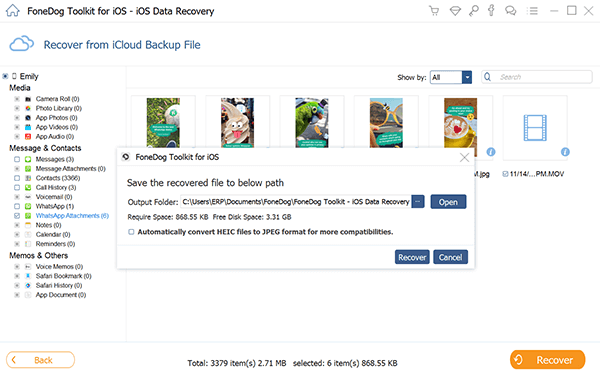
Os passos para recuperar conversas do WhatsApp do iPhone utilização FoneDog Toolkit - Recuperação de dados iOS são tão fáceis. Você pode baixar a versão de avaliação gratuita deste programa para testar e ver por si mesmo. FoneDog Toolkit - Recuperação de dados iOS tem três opções de recuperação nas quais você pode confiar: 'Recuperar do dispositivo iOS','Recuperar do backup do iTunes'e'Recuperar do backup do iCloud'. FoneDog Toolkit - Recuperação de dados iOS pode recuperar outros arquivos, como contatos, registro de chamadas, Fotos, Mensagens WhatsApp, Favoritos do Safari, Mensagens, Vídeos e muito mais. Tem sido o software de recuperação mais confiável do mercado, com milhões de usuários em todo o mundo. kit de ferramentas FoneDog - Recuperação de dados iOS funciona com todos os dispositivos iOS, como iPhone e iPad, e é compatível até com o iOS 10 mais recente. Mas é claro que os backups são sempre necessários, portanto, nunca os subestime. Descubra qual backup se adapta ao uso do seu telefone, seja via iTunes ou iCloud, e escolha qual deles realmente cuidará de seus dados com base em suas necessidades. Diga adeus à perda de dados!
As pessoas também leramRecupere suas mensagens do FacebookComo restaurar as mensagens antigas do Kik
Deixe um comentário
Comentário
iOS Recuperação de Dados
3 Métodos para recuperar seus dados apagados do iPhone ou iPad.
Download grátis Download grátisArtigos Quentes
/
INTERESSANTEMAÇANTE
/
SIMPLESDIFÍCIL
Obrigada! Aqui estão suas escolhas:
Excelente
Classificação: 4.6 / 5 (com base em 87 classificações)